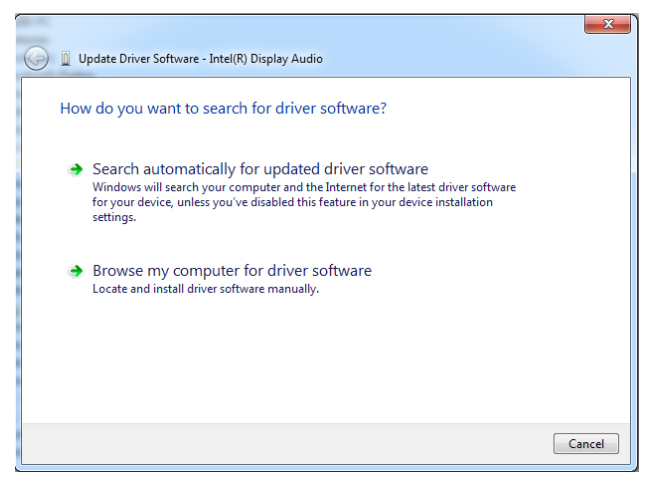Thủ Thuật, Thủ Thuật Máy Tính
Laptop không nhận tai nghe? Thử ngay 5 cách sau đây
Laptop không nhận tai nghe? Thử ngay 5 cách sau đây
Nếu bạn đang gặp tình trạng laptop không nhận tai nghe hoặc cắm tai nghe nhưng vẫn phát loa ngoài thì bài viết dưới đây, Laptop88 sẽ giới thiệu với các bạn một số cách khắc phục lỗi kì phổ biến này.
[external_link_head]- Restart Laptop
Đôi khi do xung đột giữa các phần mềm khiến máy trở nên bất ổn định, dẫn tới hiện tượng âm thanh không truyền qua tai nghe, lúc này phương án khởi động lại máy tính cực đơn giản nhưng đôi khi đem lại nhiều hiệu quả mà bạn không ngờ tới nhất là có thể giúp đưa máy về trạng thái ổn định. Bạn hãy bật một bài nhạc nào đó để kiểm tra kết quả nhé.
- Kiểm tra tiếp xúc của tai nghe
Bụi bẩn có thể bám xung quanh chân tiếp xúc của tai nghe gây cản trở tiếp xúc sau một thời gian dài sử dụng, lúc này bạn hãy lau sạch jack cắm và cắm trở lại, xoay nhè nhẹ cho tới khi bạn nghe được âm thanh. Nếu vẫn không được, bạn thử cắm tai nghe sang thiết bị khác để kiểm tra, phòng trường hợp tai nghe của bạn đã có vấn đề.
Đồng thời, bạn nên kiểm tra nút âm lượng trên loa (loa ngoài) có bị vặn xuống mức thấp nhất không. Bấm vào biểu tượng loa ở góc phải màn hình để kiểm tra âm lượng có đang nằm ở chế độ mute hay không…
- Kiểm Tra Thiết Lập Âm Thanh
Khi Win 7 không nhận tai nghe:
– Nhấp phải chuột vào biểu tượng loa trên khay hệ thống, chọn Volume Mixer.

– Gỡ bỏ trạng thái Mute, nếu có.
Ngoài ra, bạn cũng cần kiểm tra thêm các thiết lập trong mục Playback devices.
Bước 1: Nhấp chuột phải vào biểu tượng loa trên khay hệ thống và chọn vào mục Playback devices.

Bước 2: Hộp thoại Sound hiện ra, các bạn nhấn chuột phải vào tên thiết bị và chọn Properties.
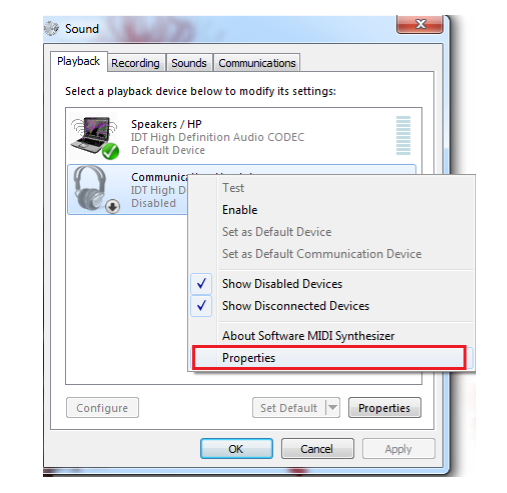
Bước 3: Kiểm tra mục Device usage và chuyển sang chế độ Use this device. Nhấn OK, thoát ra ngoài và cắm tai nghe trở lại.

Khi win 10 không nhận tai nghe:
- Trong ô tìm kiếm ở nút Start nhập “sound” và chọn mục Sound
- Trong tab Playback, chọn Show Disable Devices và Show Disconnected Devices để hiện toàn bộ thiết bị ẩn.
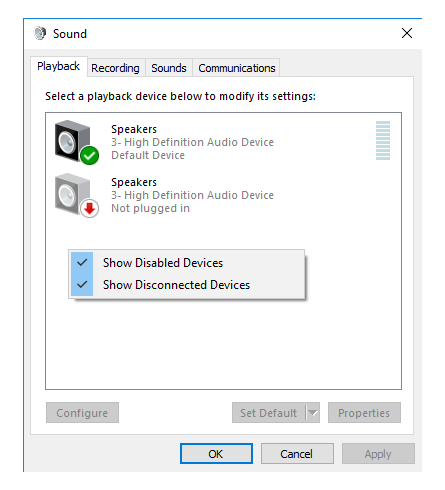
- Khi thấy tên thiết bị tai nghe, chọn Test để kiểm tra âm thanh. Nếu muốn đặt nó làm mặc định thì chuột phải, chọn Set Default
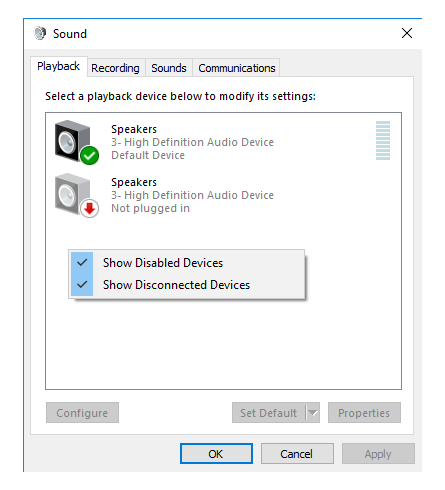
- Cập Nhật Driver Mới Nhất
Các bạn nên xem xét cài lại driver âm thanh cho máy tính để giải quyết tình trạng laptop không nhận tai nghe sau khi đã thử các cách bên trên, bởi có thể driver âm thanh đang gặp xung đột với một ứng dụng nào đó hoặc không tương thích với phiên bản Windows hiện tại của máy.
Để khắc phục lỗi máy tính không nhận âm thanh, hãy cài lại driver âm thanh cho máy tính theo các bước sau:
Bước 1: Nhấn vào ô tìm kiếm của Windows và gõ Device Manager, chọn Sound, video and game controllers, nhấn chuột phải vào tên driver âm thanh rồi chọn Update Driver Software như hình dưới đây.

Bước 2: Hộp thoại cập nhật driver xuất hiện, tại đây bạn sẽ có 2 lựa chọn đó là Search automatically for updated driver software: Cập nhật driver tự động và Browse my computer for driver software: Duyệt trên máy tính nếu bạn đã tải về gói driver âm thanh.
- Cài Lại Driver Âm Thanh
Bước 1: Nhấn tổ hợp Windows + R, nhập devmgmt.msc vào hộp thoại Run và nhấn Enter hoặc OK
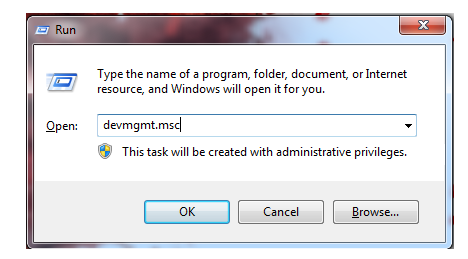
Bước 2: Trong cửa sổ Device Manager, các bạn click vào biểu tượng mũi tên cạnh cái loa. Trong danh sách xổ xuống, các bạn nhấn chuột phải vào tên driver âm thanh rồi chọn Uninstall device.

Bước 3: Sau khi xóa xong gói driver âm thanh cũ trên thiết bị, các bạn tiến hành quét lại driver để cài lại bằng cách nhấn chuột phải vào Audio inputs and outputs và chọn Scan for hardware changes.

Nhận tư vấn giải quyết và hỗ trợ xử lý các lỗi xảy ra khi laptop gặp trục trặc tại đây.
http://benhviencongnghe88.vn/dich-vu.html
Trên đây là các cách khắc phục lỗi laptop không nhận tai nghe mà bạn có thể tham khảo và tự áp dụng nếu gặp phải lỗi không muốn này. Tuy nhiên, nếu là lỗi do phần mềm thì việc giải quyết có thể đơn giản nhưng trường hợp lỗi xảy ra do phần cứng thì bạn nên đem laptop tới các trung tâm sửa chữa uy tín để các kỹ thuật viên có kinh nghiệm kiểm tra và xử lý ngay lập tức.
Bệnh viện Công nghệ 88 – Chuỗi trung tâm sửa chữa thiết bị công nghệ uy tín, chất lượng
http://benhviencongnghe88.vn/
Bài viết liên quan
[external_footer]